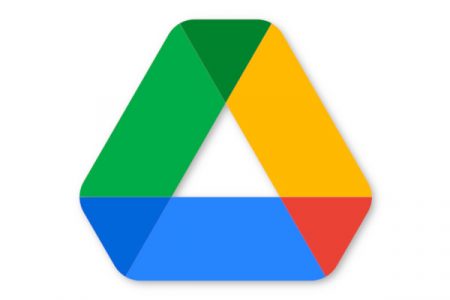
[Aktualisiert: 08.01.2024] GoogleDrive als Ordner auf dem Linux-PC? Dateien einfach per Drag and Drop darin ablegen ? Mit Linux Mint kein Problem. Ich habe mich mit dem Tool „gnome-control-center“ näher befasst und damit mein Google Drive auf dem Desktop meines PC integriert. Die folgende Anleitung gilt sowohl für Mint Cinnamon als auch für Mint Mate. Das Gnome-Control-Center müsste auch in anderen Ditributionen verfügbar sein. Insofern gilt dieses Howto auch für andere Desktop Linux Distributionen. Auf geht’s.
Google Drive auf Linux: Was steht zur Auswahl?
Wer sich nicht mit Arbeiten am System herumschlagen möchte, kann das Problem mit kostenpflichtiger Software lösen. Aufgefallen sind mir hierfür Expandrive und Insync. Beide Tools lassen sich für einen Testzeitraum kostenfrei nutzen. Die Linux-Bibel Österreich hat 2019 eine – fast – vollständige Liste der verfügbaren Client-Programme für Linux zusammengestellt. Da für mich kommerzielle Lösungen nicht interessant waren, kamen für mich folgende Wege in Frage:
- Das Gnome Control Center: Ich habe das auf einem Rechner mit Cinnamon Desktop ausprobiert. Über „Einstellungen => Online Accounts“ ließ sich Goolge Drive schnell integrieren. Ein Klick auf die Google-Adresse im Dateimanager, und Mint zeigt den Inhalt von Google in einem lokalen Ordner an. Dieser Ordner wird mit Herunterfahren des PC gelöscht. Ein permanenter Ordner entsteht dadurch nicht. Genau das wollte ich aber eigentlich erreichen. Dennoch bietet das Gnome Control Center einen einfachen Weg, lokal auf Dateien in Google Drive zuzugreifen.
- Open Drive: Open Drive (ODrive) befindet sich in den Paketquellen und ist schnell installiert. Einmal gestartet, verbindet das Programm direkt zu Google. Dort wird es als nicht vertrauenswürdig abgelehnt. Vergessen wir das.
- Ocamlfuse: Hier handelt es sich um ein Programm, das nicht in den offiziellen Paketquellen verfügbar ist. Ich meide Fremdquellen.
- rclone: Das Paket ist schnell über die Paketverwaltung installiert. Allerdings lässt sich die Konfiguration nur per Kommendozeile vornehmen. Zudem bleibt die Verbindung nach einem Neustart nicht stabil.
Google Drive mit Gnome-Control-Center einbinden
Meine Wahl und Empfehlung ist das Google-Control-Center. Das geht sehr einfach – wenn auch nicht ganz ohne Terminal. Zunächst müssen wir das Paket installieren. Das geht entweder über diePaketverwaltung Ihrer Wahl oder mit einem Kommendozeilenbefehlt:
sudo apt install gnome-control-centerAuch der Start des Control-Centers erfolgt per Kommandozeilenbefehl:
gnome-control-centerIn dem Fenster, das sich nun öffnet, finden wir auf Anhieb die Onlinekonten. Das Gnome-Control-Center ermöglicht nicht nur das Einbinden von GoogleDrive, sondern auch von Microsoft OneDrive und anderen Onlinediensten.
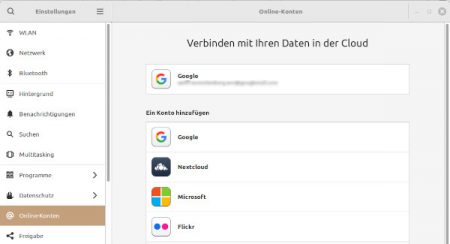
Im Folgenden erkundigt sich Google bei der Anmeldung nach Mailadresse und Passort. Wichtig: Google rückversichert sich der Berechtigung für den Zugriff von Gnome durch Nachricht auf das Smartphone. Das sollte also stets in Griffweite liegen. Am Ende erscheint GoogleDrive als Laufwerk in der Seitenleiste des Dateimanagers.

30. August 2022 — 22:19
Leider wurde nicht berücksichtigt, wie ich meinen Account mit Loginname und Passwort einrichte
9. Januar 2024 — 13:26
Problem beim Start im Terminal („gnome-control-center“).
Ergebnis : GLib-GIO-ERROR **: 12:07:55.690: Settings schema ‚org.gnome.shell.app-switcher‘ is not installed)
Lösung aus https://forums.linuxmint.com/viewtopic.php?t=396476 :
„sudo apt install –no-install-recommends gnome-shell-common“
Ins Terminal kopieren.
Enter.
Dann „gnome-control-center“
Schon läuft’s.
9. Januar 2024 — 15:38
Ich hatte nie Probleme beim Start von „gnome-control-center“ aus dem Terminal. Aber vielen Dank für den Hinweis und für den Workaround.